
时间:2021-01-04 12:24:22 来源:www.win10xitong.com 作者:win10
我们在使用win10系统的时候,不少用户都遇到了win10每次开机都弹出word,如果你的电脑技术不够强,那可能这个win10每次开机都弹出word的问题就不知所措了。那win10每次开机都弹出word的情况能不能处理呢?其实可以来看看小编是怎么处理的:1.依次点击“设置”、“账户”、“登陆选项”;2.滑动右侧窗口,在“隐私”一栏找到“更新或重启后,使用我的登录信息自动完成设备设置并重新打开我的应用”选项,并将之关闭即可即可很容易的处理好了。要是你还没有解决,那接下来就一起来看看具体的win10每次开机都弹出word的方法步骤。
解决方案如下:
1.依次点击“设置”、“账户”、“登录选项”;
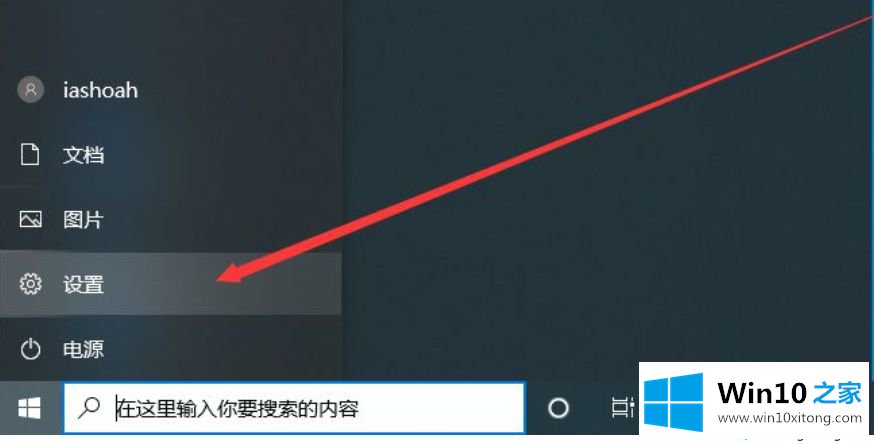
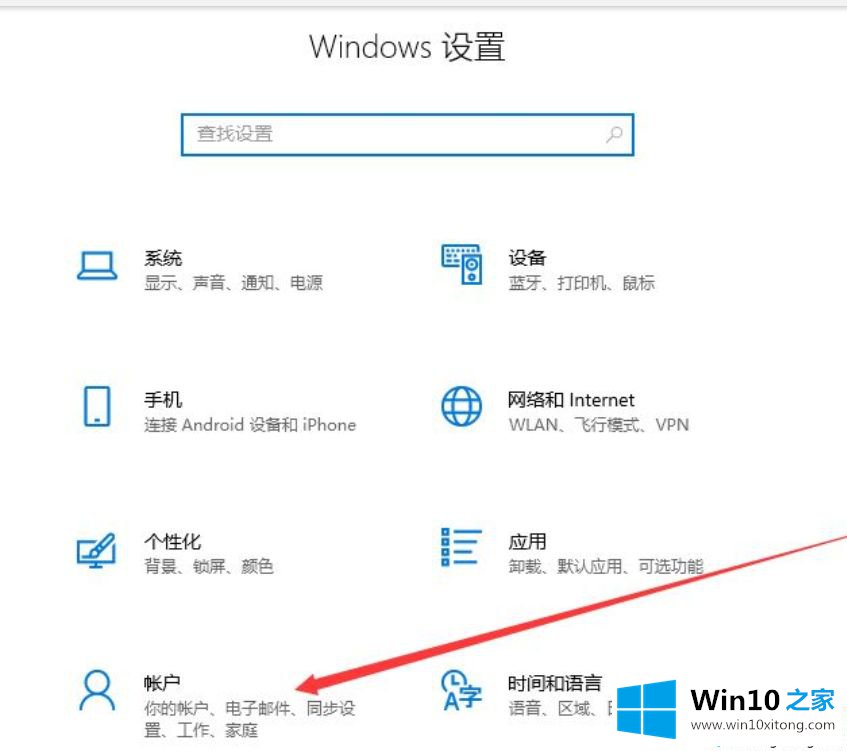
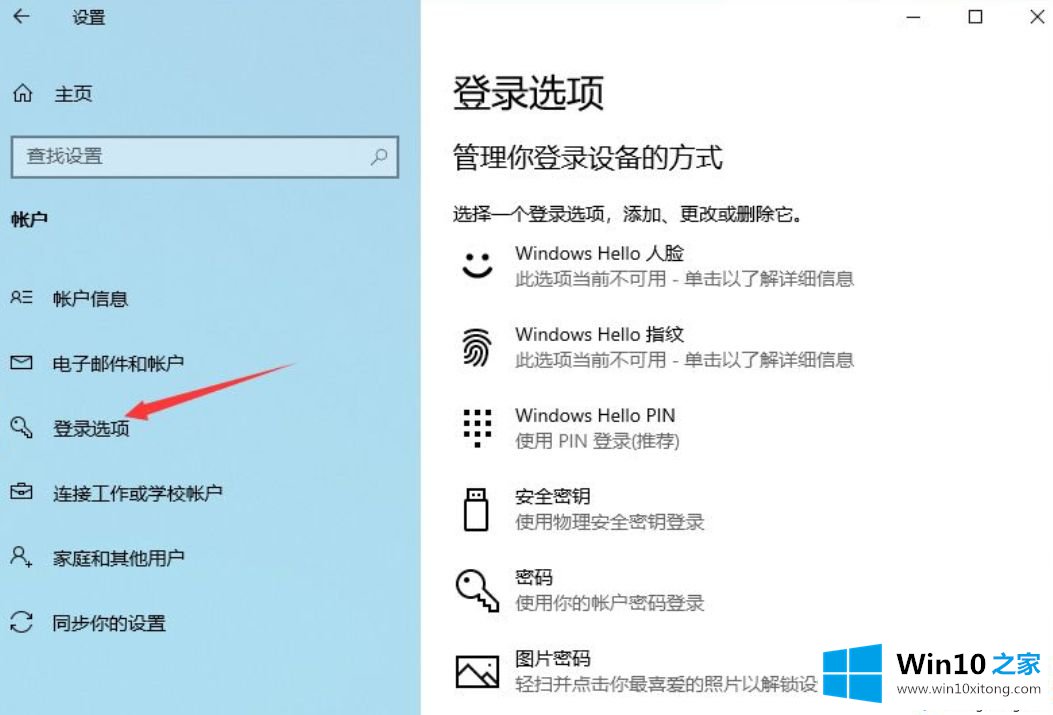
2.滑动右侧窗口,在“隐私”栏中找到“自动完成设备设置并在更新或重启后使用我的登录信息重新打开我的应用程序”选项,并将其关闭。
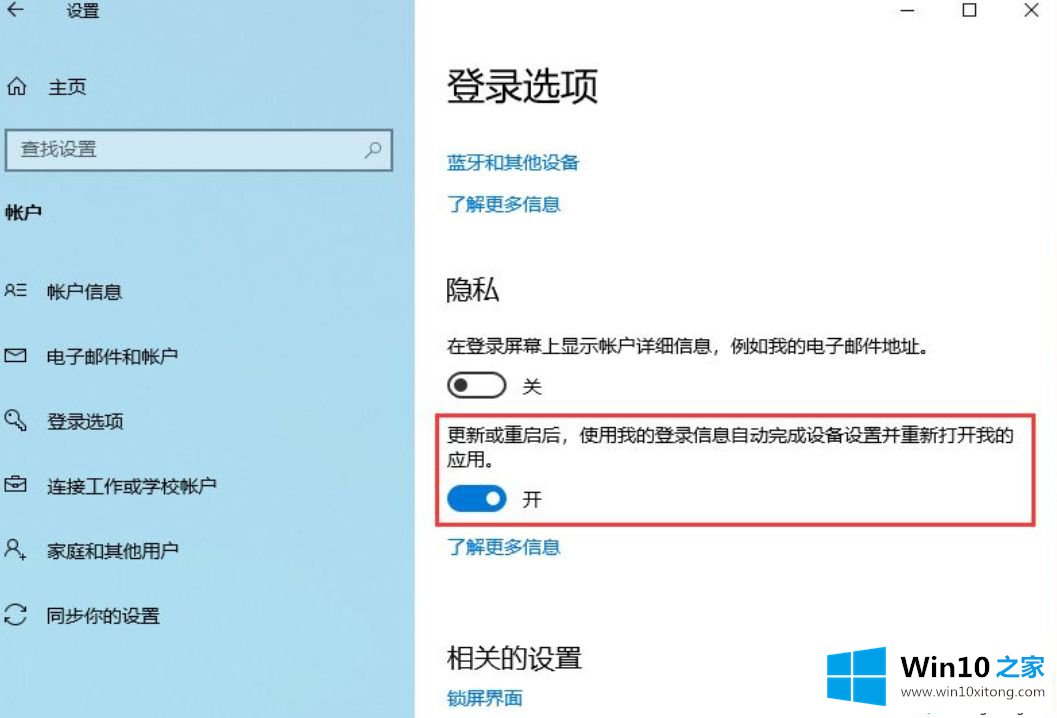
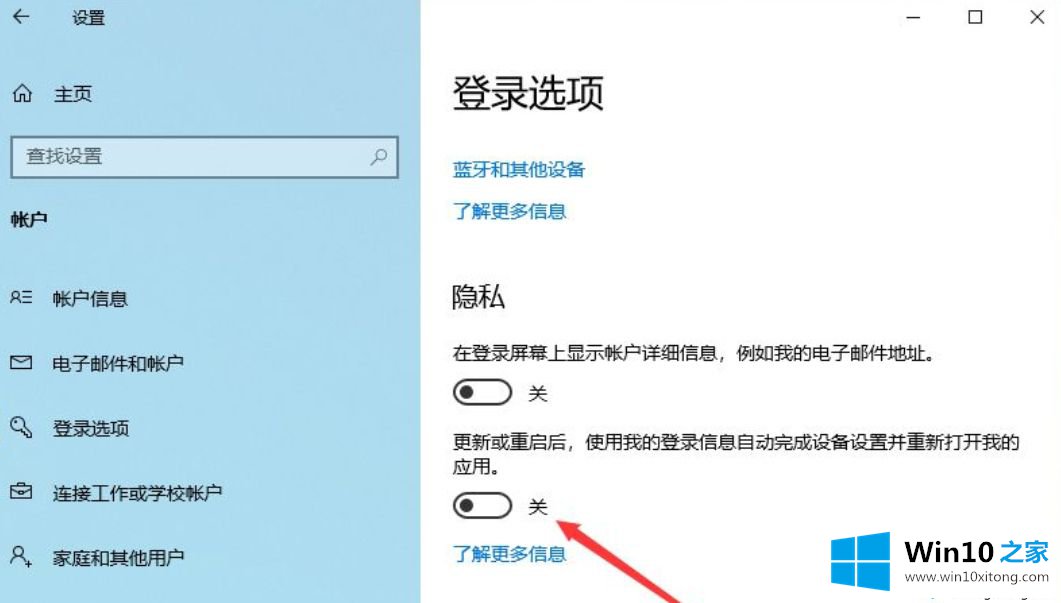
以上是win10每次开机都会弹出word的解决方案。如果出现同样的情况,可以按照上述方法解决。
以上的内容就是描述的win10每次开机都弹出word的方法步骤,当然解决win10每次开机都弹出word的问题方法肯定是多种多样的,如果你有更好的办法,可以留言和小编一起来讨论。